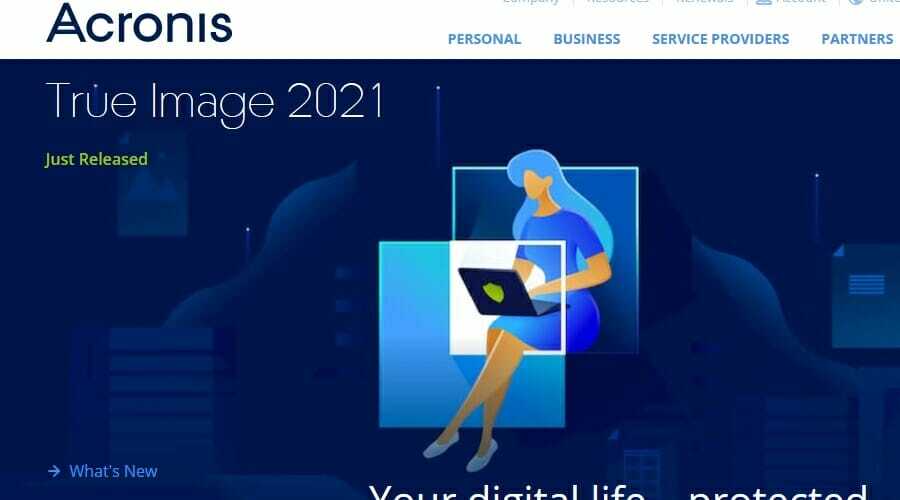- Samsung Data Migration은 사용자가 HDD에서 새로운 SSD로 모든 데이터를 마이그레이션 할 수 있도록 설계된 유명한 소프트웨어입니다.
- 데이터를 마이그레이션하려면 HDD 및 SSD가 작동하는지 다시 확인하십시오.
- 우리의 광범위한 내용을 확인하는 것을 망설이지 마십시오. PC 소프트웨어 허브 이 주제에 대한 더 많은 단계별 가이드를 참조하십시오.
- 파일을 효과적으로 관리하는 방법에 대한 자세한 내용은 전용 파일 관리 섹션.

이 소프트웨어는 드라이버를 계속 실행하여 일반적인 컴퓨터 오류 및 하드웨어 오류로부터 안전하게 보호합니다. 간단한 3 단계로 모든 드라이버를 확인하세요.
- DriverFix 다운로드 (확인 된 다운로드 파일).
- 딸깍 하는 소리 스캔 시작 문제가있는 모든 드라이버를 찾습니다.
- 딸깍 하는 소리 드라이버 업데이트 새 버전을 얻고 시스템 오작동을 방지합니다.
- DriverFix가 다운로드되었습니다. 0 이번 달 독자.
삼성 데이터 마이그레이션 멈춤 문제는 많은 사용자가 겪는 일반적이고 성가신 문제입니다.
사용자가 시도하는 동안 0 %, 99 %, 100 %와 같은 다른 비율에서 멈출 수 있습니다. HDD를 SSD에 복제 또는 시스템 및 데이터 전송을위한 새 하드 드라이브.
어떤 특정 부분이 삼성 데이터 마이그레이션 중단 오류 메시지가 표시되지만 아래에 따라 신속하게 해결할 수있는 몇 가지 간단한 단계가 있습니다.
Samsung Data Migration 멈춤 오류를 어떻게 해결할 수 있습니까?
1. 마이그레이션을 시작하기 전에 HDD 및 SSD를 확인하십시오.

- 눌러Windows 키 + X열기 위해 메뉴를 시작하다.
- 고르다 검색 및 유형 cmd 명령 프롬프트를 엽니 다.
- 오른쪽 클릭 명령 프롬프트.
- 클릭 관리자 권한으로 실행하십시오.
- 로그인 관리자로.
- 명령 프롬프트가 시작되면 다음 명령을 입력하십시오. chkdsk C: / f / r / x
대부분의 경우 SDM이 실패하면 드라이브에 문제가 있음을 나타냅니다.
당신은 실행할 수 있습니다 chkdsk 이전 및 새 드라이브에 대한 명령을 실행하여 두 드라이브가 모두 정상인지 확인합니다.
어떻게 든 chkdsk가 PC에서 멈춘 경우 다음을 확인하십시오. 이 멋진 기사 신속하게 문제를 해결하십시오.
2. 귀하의 케이블 연결

SATA / USB 케이블 연결로 인해 데이터 마이그레이션 중에 전송 프로세스가 중단 될 수 있습니다. 이 경우 SATA / USB가 제대로 연결되었는지 확인하기 만하면됩니다.
제대로 연결되었지만 여전히 문제가있는 경우 HDD SATA 케이블을 다른 케이블에 쉽게 연결할 수 있습니다. 마더 보드 포트를 사용하거나 다른 SATA 케이블을 사용해보십시오. 그래도 작동하지 않으면 USB 드라이브를 다른 포트로 옮겨야합니다.
삼성 데이터 마이그레이션 중단 문제의 원인을 궁금해하고 문제를 해결하려는 대신 대안을 사용할 수 있습니다. 소프트웨어 백업하기 위해 HDD ...에 SSD.
강력한 기능을 탐색하는 것이 좋습니다. Ashampoo 백업 프로버튼을 클릭하는 것만 큼 쉽게 중요한 데이터를 백업 할 수 있습니다.
이 놀라운 소프트웨어는 모든 백업 문제를 해결할뿐만 아니라 적시에 해결하며 이해하기 쉽고 사용하기 쉬운 인터페이스로 모두 정리되어 있습니다.

Ashampoo 백업 프로
이 완전하고 직관적 인 소프트웨어를 사용하여 쉽게 백업을 생성하고 데이터 손실 가능성에 대해 걱정하지 마십시오.
웹 사이트 방문
3. 최신 버전의 SDM이 있는지 확인

- 브라우저에서 검색 삼성 도구 및 소프트웨어.
- 에 삼성 공식 웹 사이트, 아래에 데이터 이동, 고르다 소비자 SSD 용 삼성 데이터 마이그레이션 소프트웨어.
- 클릭 다운로드 최신의 오른쪽에있는 버튼 데이터 마이그레이션 소프트웨어 패키지.
파일을 전송할 때 다른 비율에서 멈추는 것은 Samsung Data Migration의 일반적인 문제입니다.
데이터 마이그레이션을 시작하기 전에 가장 간단한 솔루션은 SDM 버전을 확인하고 최신 버전인지 확인하는 것입니다.
Windows 10에서 명령 프롬프트를 실행할 수 없습니까? 이 가이드의 단계를 따르고 즉시 수행하십시오.
3. 전송중인 파일의 데이터 용량 확인

문제없이 파일을 전송하려면 파일이 사용 가능한 디스크 공간의 75 %를 넘지 않도록하십시오.
예를 들어 SSD 용량이 1TB 인 경우 전송은 750GB 미만이어야합니다. 나머지 데이터는 다른 위치로 복사 할 수 있습니다.
4. 파일 및 파티션 크기에 유의하십시오.

데이터 파일 크기와 파티션에주의를 기울여야합니다. 전송 중에 Samsung Data Migration이 응답하지 않는 경우 여러 개의 대용량 파일 또는 파티션을 한 번에 이동하지 않도록합니다.
대용량 데이터 전송은 프로그램에 버그와 결함을 일으킬 수 있습니다. 파일을 더 작은 배치로 전송하십시오.